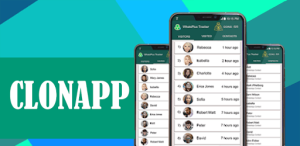Cara menggunakan Google Meet tidak berbeda dengan aplikasi video telekonferensi lainnya. Kamu bisa memanfaatkan platform ini untuk rapat online jika sedang menjalani program WFH. Pasalnya, banyak perusahaan masih menerapkannya demi mencegah interaksi fisik secara langsung.
Google Meet merupakan salah satu aplikasi video conference gratis yang dapat diakses melalui aplikasi (HP) atau browser (laptop). Aplikasi yang sebelumnya bernama Hangouts ini punya banyak fitur keren dibandingkan layanan serupa lainnya, misalnya undang 100 orang selama 60 menit.
Google Meet menghadirkan tiga layanan berbeda yang terdiri dari Gratis, Google Workplace Essentials dan Google Workplace Enterprise. Selain itu, banyak sekali keutamaannya asalkan kamu ingin mencoba cara memakai Google Meet. Aplikasi nya bahkan tidak menyedot memori penyimpanan terlalu besar lho.
Keutamaan Google Meet
Google Meet mempunyai berbagai macam keunggulan yang sangat menunjang kegiatanmu sehari-hari lho. Beberapa keutamaannya yang wajib kamu tahu, di antaranya:
- Akses Meeting Mudah
Google Meet menjadi aplikasi video conference yang mempunyai aksesibilitas tinggi. Pasalnya, semua penggunanya dapat mengakses akunnya melalui smartphone atau desktop secara cepat. Kamu tidak butuh aplikasi bantuan guna masuk ke akun G-Meet masing-masing.
- Praktis dan Ringan
Aplikasi Google Meet masih menjadi pilihan semua orang yang sering bekerja dari rumah saat ini. Kamu tidak perlu menghabiskan memori penyimpanan terlalu banyak untuk mengunduh, serta menggunakannya. Performanya cepat dan tidak akan membuat ponselmu lebih lemot.
- Pendaftaran Cepat dan Mudah
Siapa saja bisa bergabung sebagai pengguna baru Google Meet, sedangkan proses registrasi akunnya pun hanya sekali klik saja. Selain itu, kamu tidak perlu melampirkan semua informasi pribadi, di mana calon pengguna baru cukup mempunyai akun Google yang masih aktif saja.
- Interaksi Langsung dan Sederhana
Jika kamu sudah bergabung sebagai pengguna Google Meet, penggunanya dapat langsung memilih dua opsi untuk interaksi langsung, yakni Mulai Rapat dan Gabung ke Rapat. Kamu bisa menentukan salah satu pilihannya sesuai dengan kebutuhanmu dalam pekerjaan sehari-hari.
- Integrasi dengan Akun Google
Seperti kami sebutkan sebelumnya bahwa proses pendaftaran akun Google Meet sangat cepat dan mudah. Sebab, layanannya sudah terintegrasi dengan Gmail yang akan menjadi alamat email utama akunmu. Kamu tidak perlu repot menghubungkan email lain ke G-Meet.
Cara Menggunakan Google Meet
Barangkali kamu masih belum tahu cara memakai Google Meet di HP dan laptop, jawabannya hanya dapat ditemukan lewat pembahasan artikel ini. Siapa saja bisa memanfaatkan platform tersebut agar pekerjaanmu bisa diselesaikan dengan cepat dan praktis.
Penggunaan Google Meet pun tidak terlalu sulit seperti yang dibayangkan lho. Kamu bisa berinteraksi melalui panggilan video secara langsung, bahkan bersifat real time. Pengguna Android, iOS bahkan OS Windows dan lainnya pasti bisa menggunakan platform ini.
Cara Menggunakan Google Meet di HP
Berikut cara memakai Google Meet di HP Android dan iPhone dengan benar, yakni:
- Buka aplikasi Gmail melalui smartphone kamu.
- Pilih menu Google Meet dengan mengetuk logo kamera di bagian bawah layar.
- Klik Rapat Baru atau New Meeting.
- Layar akan menampilkan beberapa banner setelan, maka bisa klik Mulai Rapat Instan.
- Klik Dapatkan Link Rapat untuk Dibagikan.
- Terakhir, bagikan tautan rapat online ke para partisipan untuk segera memulai meeting virtual.
Cara Menggunakan Google Meet di Laptop
Adapun cara memakai Google Meet di laptop yang benar adalah sebagai berikut:
- Login ke akun Gmail kamu via gmail.com.
- Pada bagian Meet, pilih menu New Meeting.
- Jika ingin mengirim undagan rapat via email atau link, klik Send Invite.
- Pilih menu Join Now.
- Pastikan kamera dan mikrofon sudah diaktifkan sebelum rapat dimulai.
- Klik Join Now untuk segera memulai meeting online.
- Jika panggilan atau rapat sudah selesai, tekan tombol Leave Call.
Google Meet tidak jauh beda dengan platform video teleconference lainnya. Jika masih bingung tentang penggunaannya, ikuti cara menggunakan Google Meet di HP dan laptop di atas. Selamat mencoba!